Skapa egna brevmallar återgå
Starta modulen Brevmallar från startmenyn. Du får då fram ett fönster med ett utseende liknande det nedanstående

För att skapa egna brevmallar måste du skapa en ny mallgrupp. Alla brevmallar tillhör en mallgrupp. Med FFB levereras 2 standardmallgrupper, den ena huvudsakligen för skrivarutskrifter och den andra huvudsakligen för epost. Alla mallar i dessa grupper är skrivskyddade. Dessutom levereras ett eller flera exempel på mallgrupper, för att illustrera användbarheten i egendefinierade mallar. Ett specialfall av mallgrupper är Användardefinierade ansökningar
En ny mallgrupp skapas alltid som kopia av en existerande grupp. Du kan välja vilken som helst av de existerande grupperna som förlaga, givetvis även de skrivskyddade grupperna. I nedanstående sekvens av skärmdumpar illustreras hur du skapar en ny mallgrupp

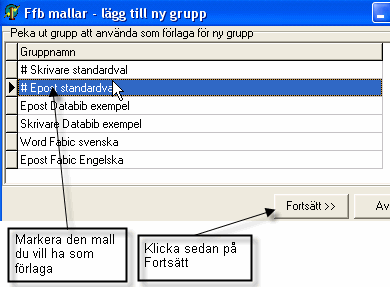
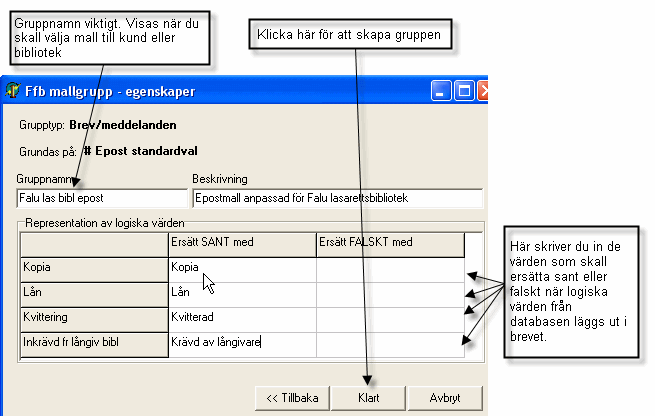
När skapelseprocessen är klar hamnar du åter i huvudfönstret. Den nyskapade mallen har nu en full uppsättning brevmallar som är exakta kopior av de mallar som hör till den förlaga du valde. Nu kan du komma åt att redigera de olika mallarna efter dina egna behov
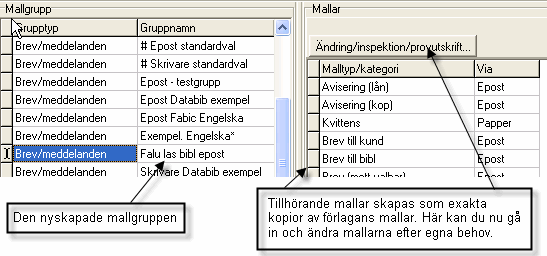
Här följer ett exempel på redigering av en brevmall
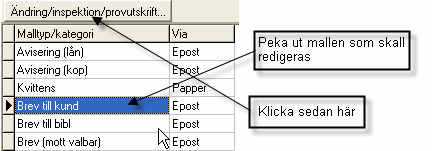
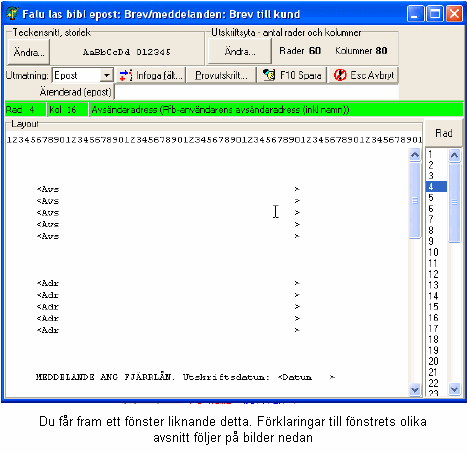
Fonter och utskriftsyta
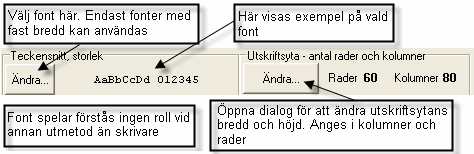
Utmatningsmetoder, datafält, ärendrad mm
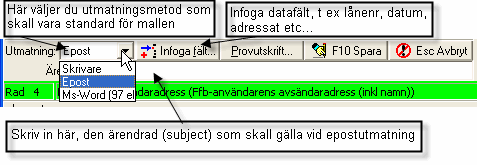
Utskriftsyta, datafält, rad- och kolumnnumrering
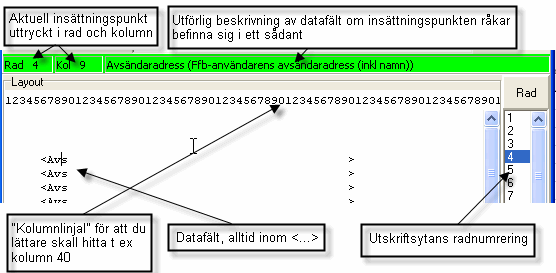
Datafälten i utskriftsytan består alltid av en eller flera rader omgärdade
av vinkelparenteser och längst till vänster på varje rad ett kort namn för identifiering.
Ett flerradigt datafält måste alltid ha alla rader lika långa för att det skall
fungera såsom tänkt och vänsterkolumn måste vara densamma för alla rader. Datafältet
får inte vara så kort att dess namn inte ryms inom vinkelparenteserna.
Datafältet består enbart av normal text. Vill man ta bort ett datafält kan man
helt enkelt markera det och sedan radera det. Vill man flytta det, eller
kopiera det kan man förfara på samma sätt som vid redigering av vanlig text.
Om man skall infoga ett nytt datafält skall man emellertid använda sig av knappen
Infoga fält... och välja fält från infogningsdialogen, eftersom man måste
veta exakt rätt namn på fältet. Det finns dock inget egentligt hinder för att
själv skriva in fälten om man vet dess rätta namn. Innan du väljer att infoga ett
datafält, placerar du lämpligtvis markören på den punkt där fältet skall infogas
Dialog för infogning av datafält
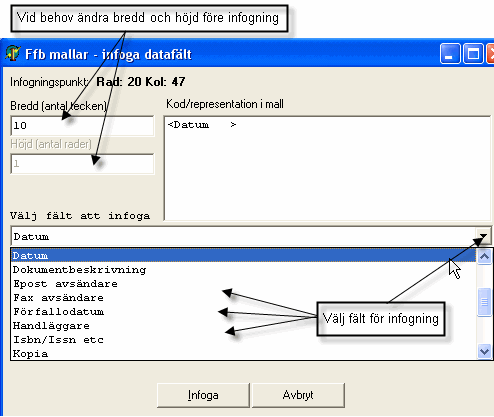
För lite plats
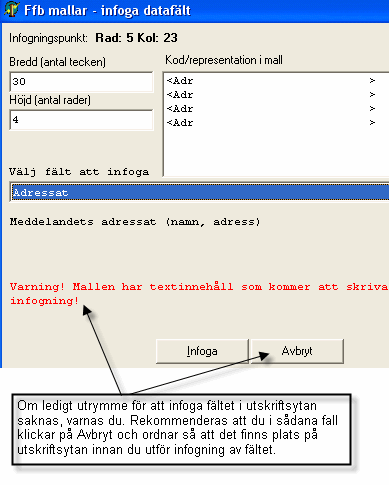
Utskriftsytan består av statisk och dynamisk text samt tomt utrymme. Statisk text kommer alltid att vara densamma, när mallen används, medan dynamisk text (datafält) är databeroende vid varje utskriftstillfälle (t ex dagens datum, aktuellt lånenummer, adressat, ankomstdatum etc...). Den statiska texten kan du skriva in och redigera på vanligt sätt dock med den begränsningen att den inte får läggas på utskriftsyta som upptas av dynamisk text
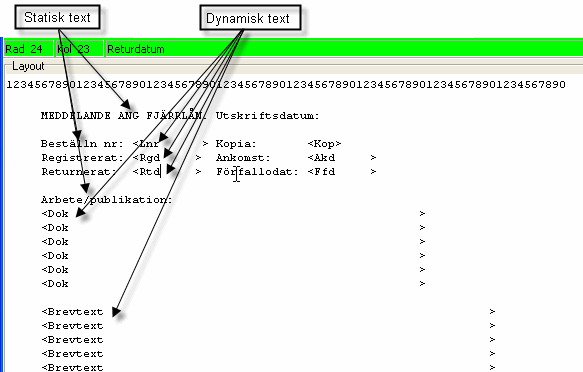
Skapa/använda mallar för ansökningar (användardefinierade ansökningar) återgå
Utöver de fasta utmatningsmetoderna (FFB:s förmedlare) kan du som användare också skapa egna utmatningsformat för ansökningar. Dessa styrs av malla som är uppbyggda på samma sätt som brevmallarna. För detaljer om hur du skapar och redigerar mallar för användardefinierade ansökningar, se brevmallar.
När du skapat mallgrupp för användardefinierade ansökningar, kommer det namn du givit gruppen att visas i listan över Förmedlare i FFB:s formulär för nyinläggning av ansökningar eller ändring av ansökningar. De visas i listan efter de fasta förmedlarna.
Varje grupp av mallar för användardefinierade ansökningar består av 6 olika mallar. Vid utmatning av ansökan styrs utskrift automatiskt av mall enligt följande modell:
- Om ansökan är inskriven i formulär Tidskriftsartikel, styrs utmatning av mall Best artikel (papper) om adressaten saknar epostadress, annars av mall Best artikel (epost)
- Om ansökan är inskriven i formulär Publikation i fritt format styrs utmatning av mall Best fritt format (papper) om adressaten saknar epostadress, annars av mall Best fritt format (epost)
- Om ansökan är inskriven i formulär Monografi i detaljerat format styrs utmatning av mall Best monogr (papper) om adressaten saknar epostadress, annars av mall Best monogr (epost)
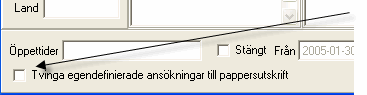
Vad skall nu egna ansökningsformat vara bra för?
Ett exempel på användningsområde är beställningar inom den egna organisationen, t ex från klinikbibliotek på ett sjukhus. Man kan t ex utforma ansökningarna så att de blir lätta att tolka även för personal som är mindre vana vid bibliografiska konventioner. T ex kan man utforma artikelspecifikation i klartext istället för med skiljetecken. Exempel:
Istället för: American heart journal 1979;97(5):574-7 Marmor A: Creatine kinase isoenzyme... låter man utskriften bli: Tidskrift: American heart journal År: 1979 Volym/årgång: 97 Nummer/häfte: 5 Sidor: 574-7 Artikelförfattare: Marmor A Artikeltitel: Creatine kinase isoenzyme...